xp电脑桌面清理向导怎么用,xp桌面清理向导运行方法
时间:2016-10-20 来源:互联网 浏览量:
今天要给大家介绍的是这篇xp电脑桌面清理向导怎么用?XP清理向导该如何操作呢,下面我给大家介绍具体的方法!
系统下载推荐:新萝卜家园xp系统下载
xp桌面清理向导运行方法:
1、打开电脑,在电脑桌面中进行右击。
2、在右击弹出的窗口中选择排列图标下面的运行桌面清理向导。
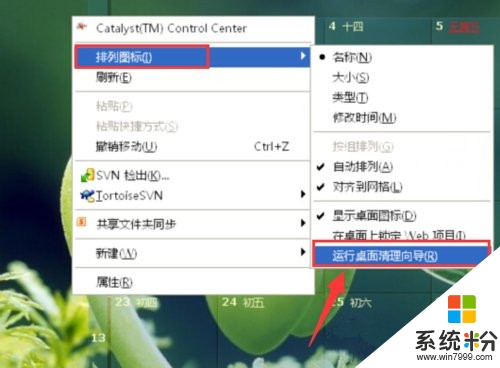
3、弹出欢迎使用清理桌面向导界面,点击下一步。
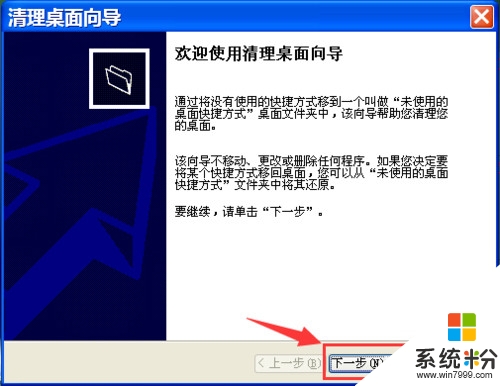
4、进入到清理桌面向导设置页面,点击选择你要清理的快捷图标,选择完成以后,点击下一步。
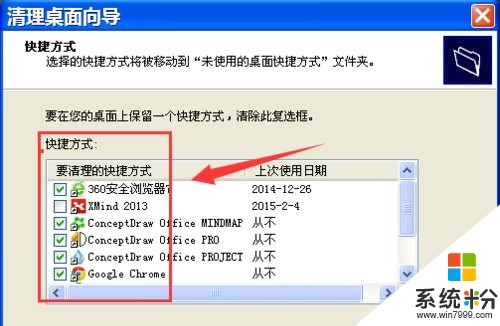
5、核对你要清理的快捷图标,没有问题以后点击确定。
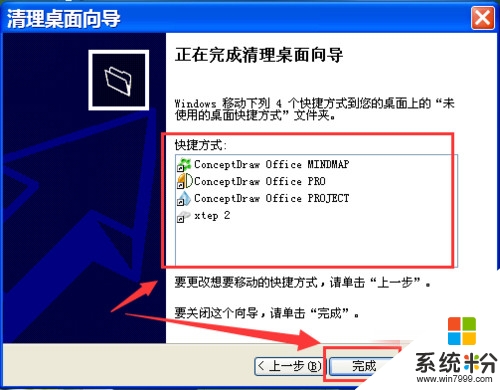
6、这样在桌面就会生成一个新的快捷图标——未使用的桌面快捷方式。
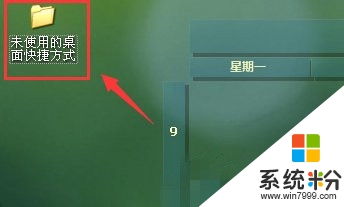
7、点击进去可以看到我们刚才勾选清理的快捷图标,这样清理桌面向导就完成了。
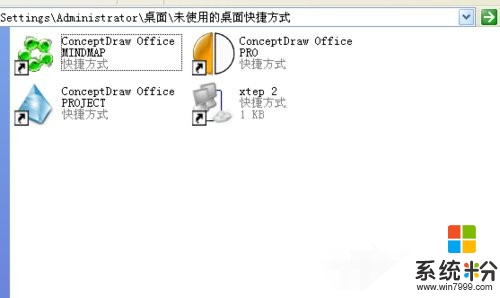
关于xp电脑桌面清理向导怎么用?就为大家介绍完了,要是你还不知道怎样使用桌面向导功能清理桌面不用的快捷图标,那么就按照上述的方法去进行操作吧,这样就可以帮你轻松清理掉桌面不常用的快捷图标了。
我要分享:
Xp系统教程推荐
- 1 xp系统ie8安装失败怎么解决 新萝卜家园XP升级ie8失败的排查方法有哪些
- 2 windous xp台式电脑怎样启用休眠功能 windous xp台式电脑启用休眠功能的方法有哪些
- 3 索尼手机4.4系统安装激活XPosed框架的方法有哪些 索尼手机4.4系统如何安装激活XPosed框架
- 4WinXP不显示完整文件夹路径该是如何处理? WinXP不显示完整文件夹路径该处理的方法有哪些?
- 5XP改系统登录名时如何把CMD默认提示路径也更改 XP改系统登录名时怎样把CMD默认提示路径也更改
- 6xp系统u盘格式如何解决 深度技术xp系统转换U盘格式的方法有哪些
- 7WinXP文件无法复制路径太深的解决方法有哪些 WinXP文件无法复制路径太深该如何解决
- 8xp系统里,怎样快速将U盘FAT32格式转换成NTFS格式功能? xp系统里,快速将U盘FAT32格式转换成NTFS格式功能的方法?
- 9xp系统如何开启远程连接网络级别身份验证功能 xp系统怎么开启远程连接网络级别身份验证功能
- 10开启Guest账户后深度技术XP系统无法访问网络怎么解决 开启Guest账户后深度技术XP系统无法访问网络如何解决
最新Xp教程
- 1 XP打印机驱动安装失败怎么办?
- 2 winxp系统本地连接不见了怎么办
- 3 xp系统玩war3不能全屏怎么办
- 4xp系统开机蓝屏提示checking file system on c怎么解决
- 5xp系统开始菜单关机键消失了怎么办
- 6winxp系统开启AHCI操作的方法有哪些 winxp系统开启AHCI操作的方法有哪些
- 7进入XP系统后,操作迟延太久如何解决 进入XP系统后,操作迟延太久解决的方法有哪些
- 8Win8.1专业版资源管理器explorer.exe频繁重启的解决方法有哪些 Win8.1专业版资源管理器explorer.exe频繁重启该如何解决
- 9xp系统ie8安装失败怎么解决 新萝卜家园XP升级ie8失败的排查方法有哪些
- 10大地 XP系统验证码显示小红叉,无法输入网页验证码怎么解决 大地 XP系统验证码显示小红叉,无法输入网页验证码怎么处理
